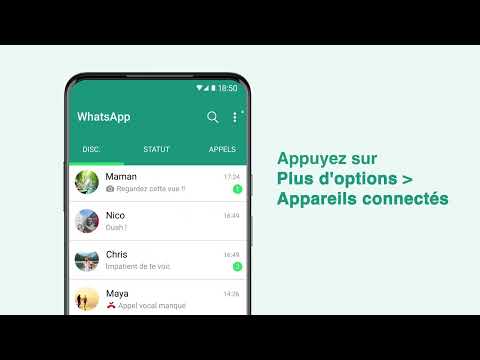Ce wikiHow vous apprend à attacher des autocollants à des objets en mouvement dans une vidéo Snapchat.
Pas

Étape 1. Ouvrez votre application Snapchat
Ceci est une application avec un fantôme blanc sur fond jaune.

Étape 2. Créez une vidéo
Cela se fait en appuyant et en maintenant enfoncé le gros bouton circulaire en bas de l'écran qui prend des photos.

Étape 3. Appuyez sur le bouton autocollant
Il est situé en haut de l'écran et ressemble à un post-it.
Vous pouvez également créer vos propres autocollants en un clin d'œil

Étape 4. Appuyez sur un autocollant
Vous pouvez rechercher un autocollant avec la barre de recherche ou en appuyant sur les icônes en bas de l'écran.

Étape 5. Utilisez deux doigts pour positionner et redimensionner votre autocollant
Faire pivoter deux doigts inclinera l'autocollant et les écarter l'agrandira.
Si vous ne souhaitez pas déplacer votre autocollant, vous pouvez le faire glisser à l'emplacement souhaité à ce stade et l'enregistrer ou l'envoyer

Étape 6. Appuyez et maintenez l'autocollant avec un doigt
Cela mettra la vidéo en pause afin que vous puissiez plus facilement situer votre autocollant.

Étape 7. Déplacez-le vers l'objet souhaité
Si vous placez l'autocollant sur un objet en mouvement, il bougera avec lui.
Vous pouvez également mettre l'autocollant sur un objet fixe dans la vidéo. Cela le fera rester avec cet objet pendant que la vidéo défile

Étape 8. Relâchez l'autocollant
Il sera épinglé à votre vidéo.
- Pour envoyer la vidéo à vos amis, vous pouvez appuyer sur la flèche blanche dans un cercle bleu dans le coin inférieur droit de votre écran. Vous pouvez également l'enregistrer en appuyant sur la flèche vers le bas sur une ligne en bas de votre écran.
- Vous pouvez ajouter plus d'autocollants si vous le souhaitez. Vous pouvez également ajouter du texte en appuyant sur le " T" à l'aide du bouton autocollant ou appuyez sur l'icône en forme de crayon pour dessiner.